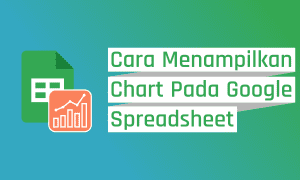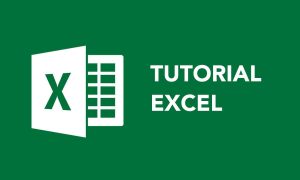Pada kebutuhan tertentu software Microsoft Excel memang cukup membantu guna untuk kepentingan pengolahan data berupa angka yang berkaitan dengan penghitungan yang spesifik dan biasanya saat kita sedang mengerjakan sebuah data terkadang kita membutuhkan beberapa data yang hendak ingin disembunyikan melalui sheet tertentu.
Untuk itu pada artikel kali ini akan berbagi cara menyembunyikan sheet pada Microsoft Excel. Bagaimana caranya?
Cara Menyembunyikan Sheet di Microsoft Excel
1. Buka lembar kerja Microsoft Excel, klik Start – All Programs – Microsoft Office – Microsoft office Excel.
2. Dan setelah lembar kerja Micorsoft Excel terbuka maka kita fokuskan pada bagian sheet di pojok kiri bawah.
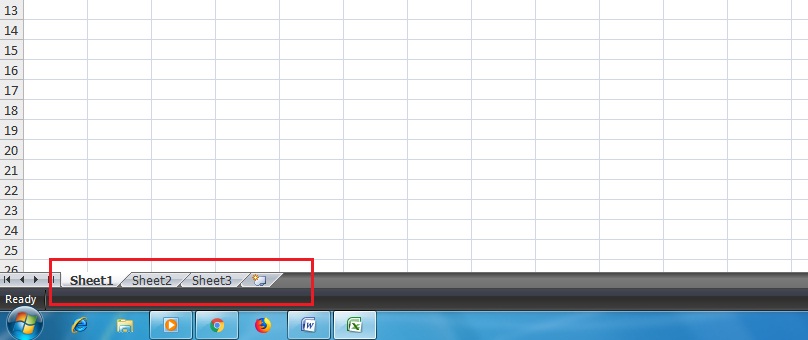
Pada kasus yang ada di tutorial ini kita akan menyembunyikan Sheet 2.
3. Klik kiri pada Sheet 2 – lalu klik Hide.
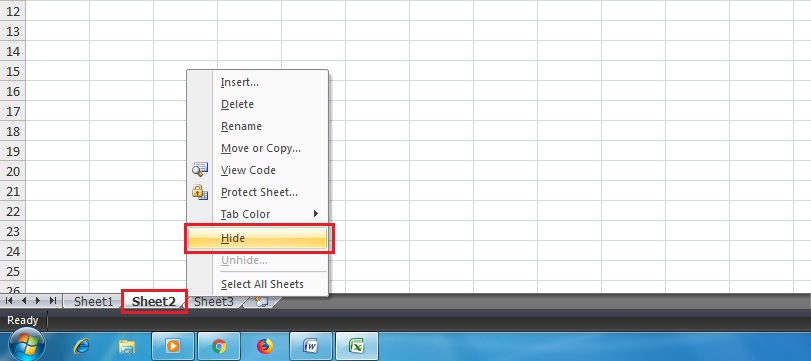
Pada langkah ini Sheet 2 sudah dalam keadaan tersembunyi.
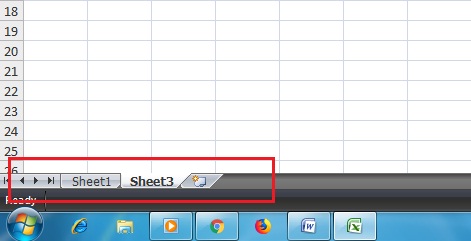
4. Adapun untuk membuka sheet yang disembunyikan tersebut dapat dilakukan dengan cara, klik kiri pada salah satu sheet lalu klik Unhide.
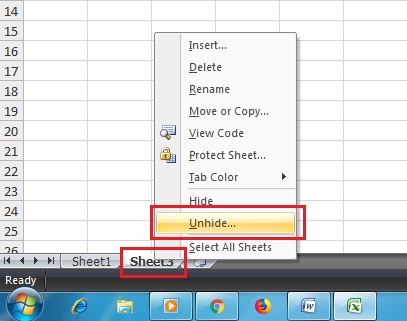
Setelah itu akan muncul jendela yang akan menampilkan informasi tentang sheet yang disembunyikan, selanjutnya klik OK.
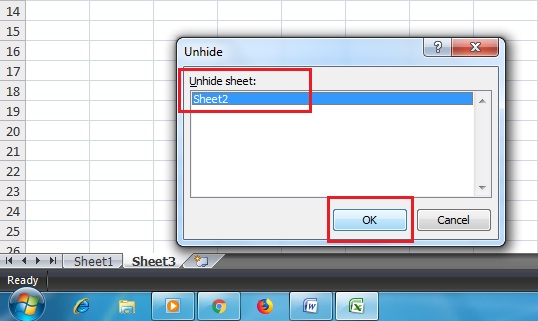
Pada langkah ini sheet yang disembunyikan telah dapat ditampilkan kembali.
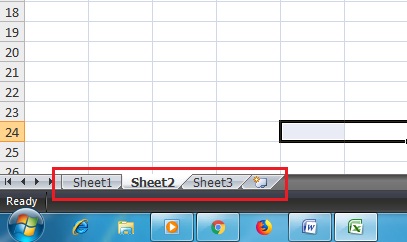
Selesai. Demikian tutorial cara menyembunyikan sheet pada Microsoft Excel, semoga melalui tutorial yang ada pada artikel ini dapat membantu kita semua untuk menyembunyikan sebuah data pada sebuah sheet dan belajar memaksimalkan fitur pada Excel.